SolidWorks曲面放樣與曲面切除畫圖
第1步、先看看效果圖

第2步、打開SW軟件,進(jìn)入上視基準(zhǔn)面,草繪圖形。
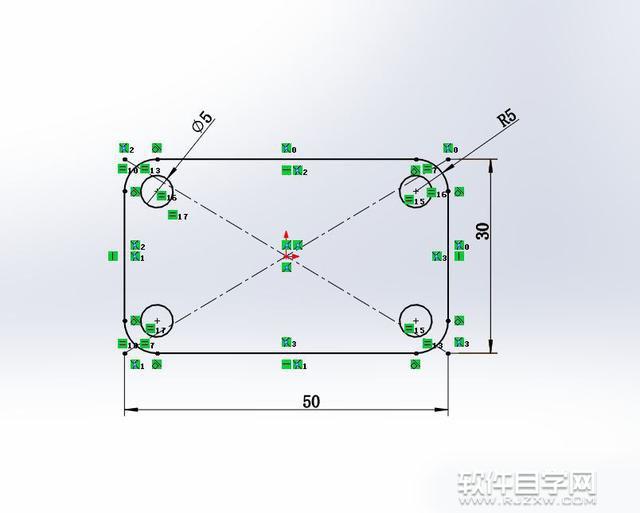
第3步、然后設(shè)置拉伸凸臺,深度5mm。
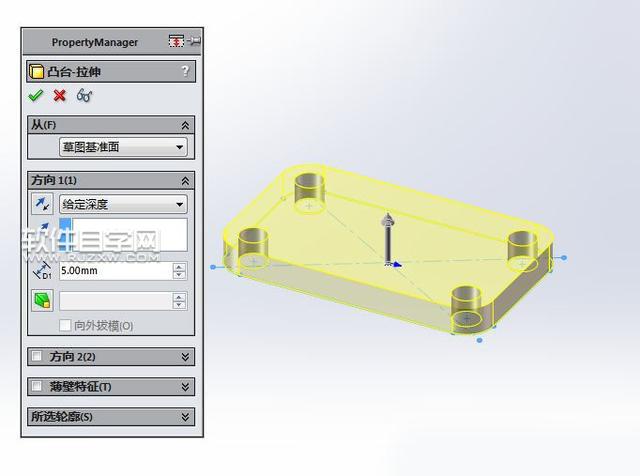
第4步、然后在實體頂面草圖圖形。效果如下:
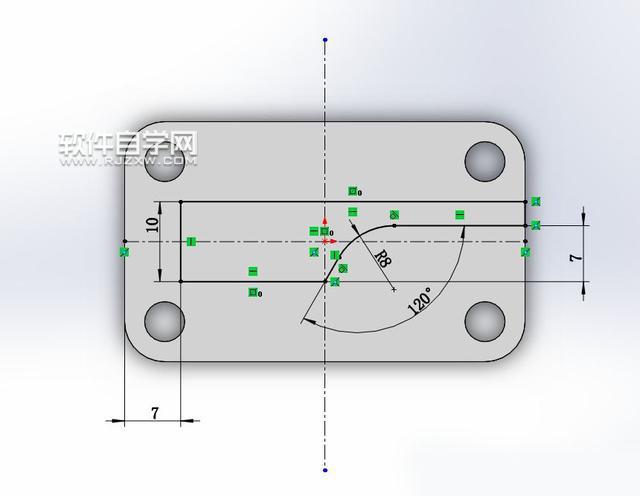
第5步、然后再設(shè)置拉伸凸臺,深度隨意,最好高一點。
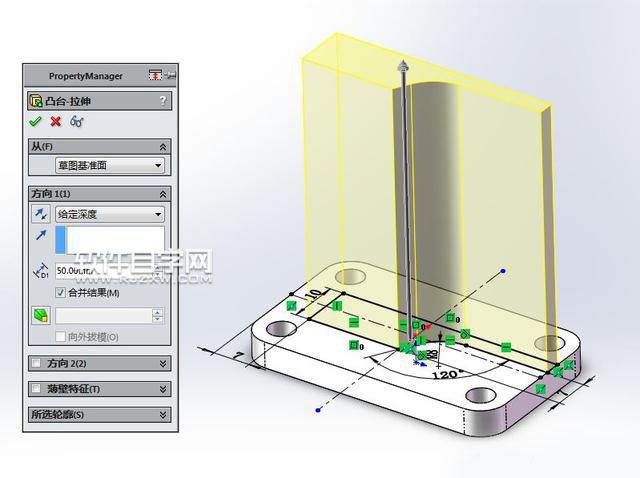
第6步、進(jìn)入前視基準(zhǔn)面,草繪圖形,下圖有兩個封閉的區(qū)域。三角形和左上方的不規(guī)則區(qū)域。
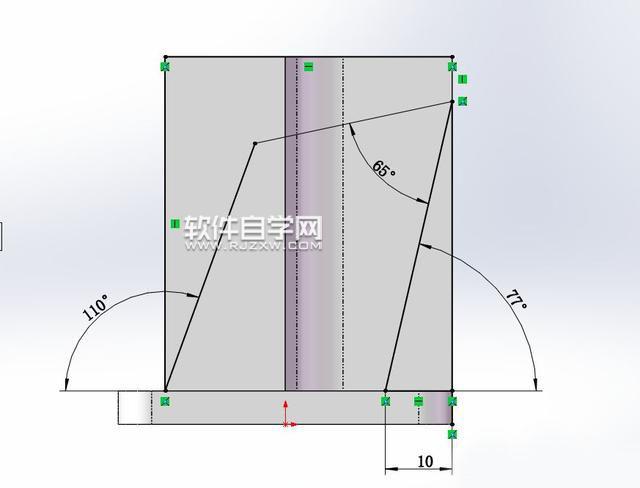
第7步、設(shè)置拉伸切除,兩個方向都完全貫穿。
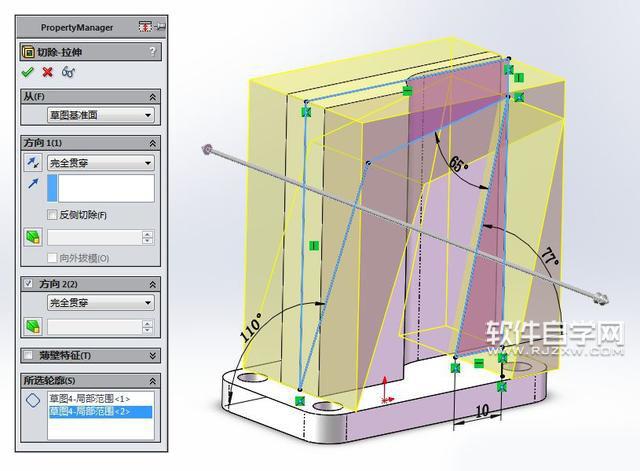
第8步、設(shè)置完全圓角。
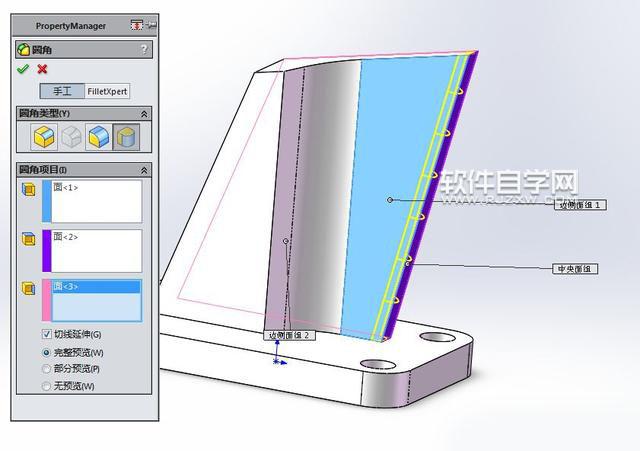
第9步、進(jìn)入上視基準(zhǔn)面,草繪一條斜線,與120度的斜線共線約束。
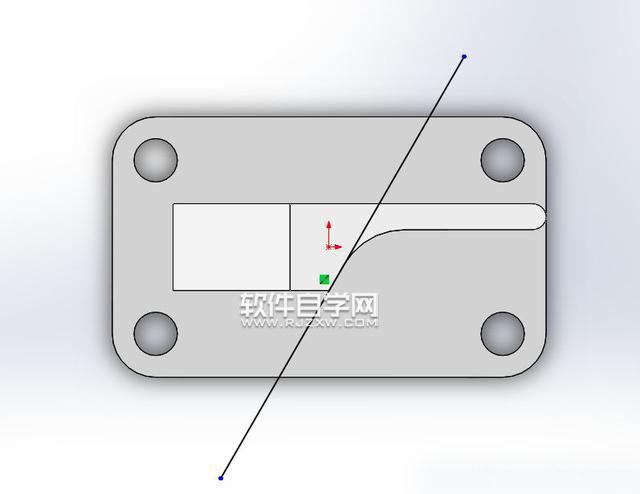
第10步、設(shè)置分割。

第11步、進(jìn)入前視基準(zhǔn)面,草繪圖形。
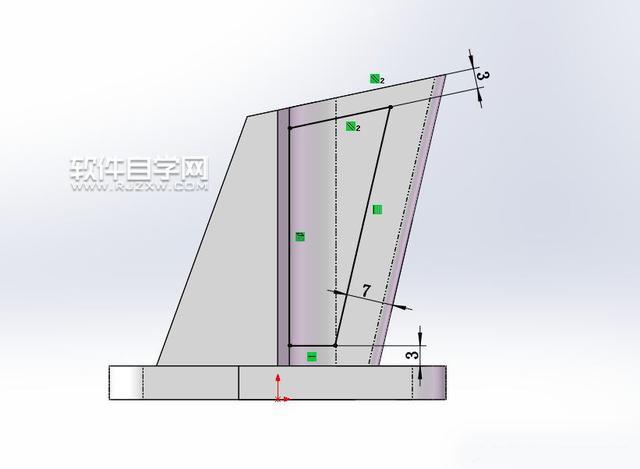
第12步、進(jìn)入設(shè)置拉伸切除,兩個方向都完全貫穿,特征范圍只切除綠色的實體。

第13步、設(shè)置零件組合。

第14步、點藍(lán)色面,進(jìn)入草繪。
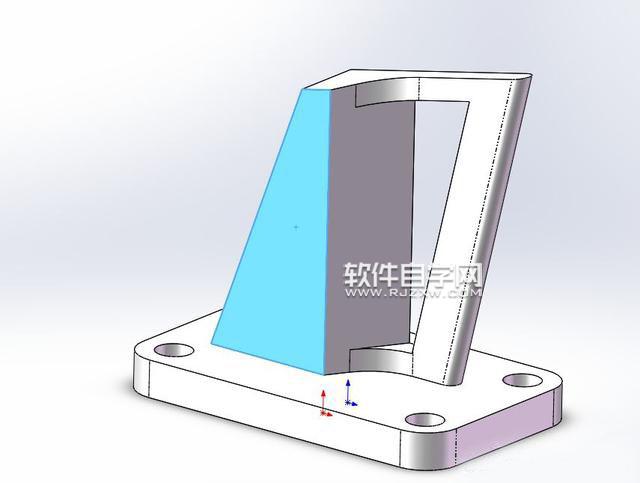
第15步、設(shè)置草繪圖形。
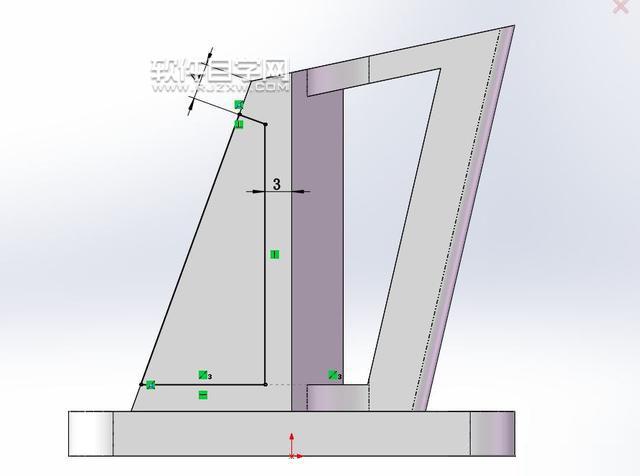
第16步、設(shè)置拉伸切除,深度6mm。
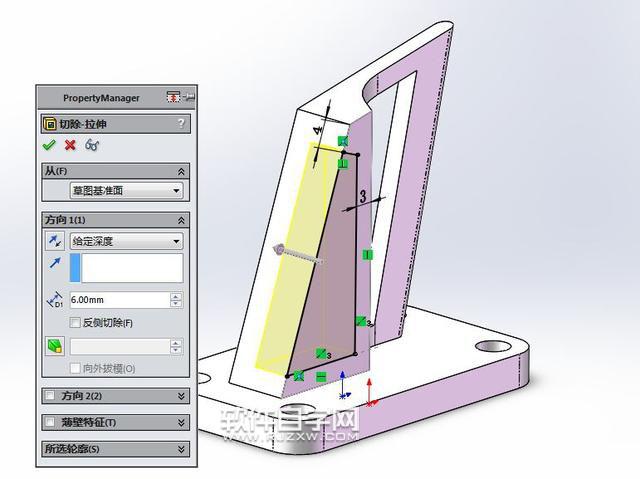
第17步、設(shè)置曲面放樣,點兩條藍(lán)色邊線。先隱藏曲面。
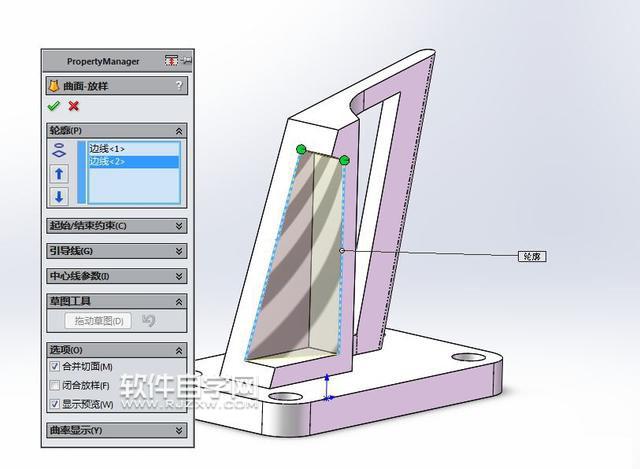
第18步、進(jìn)入前視基準(zhǔn)面,草繪圖形。斜邊上有三條虛線相等約束。
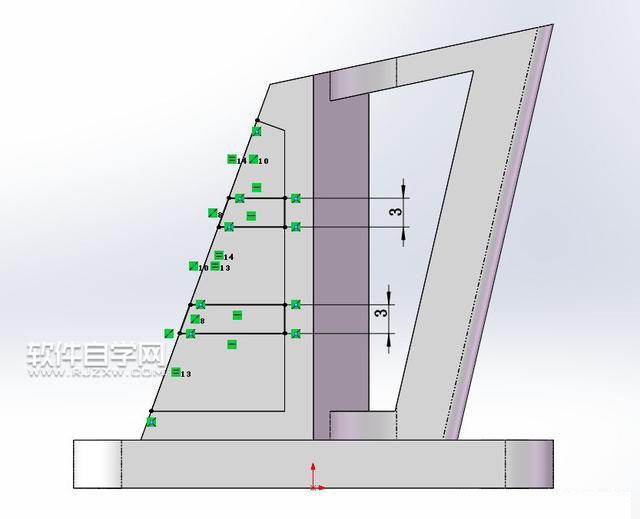
第19步、進(jìn)入設(shè)置拉伸凸臺,方向1成形到粉色面,方向2成形到下一面。
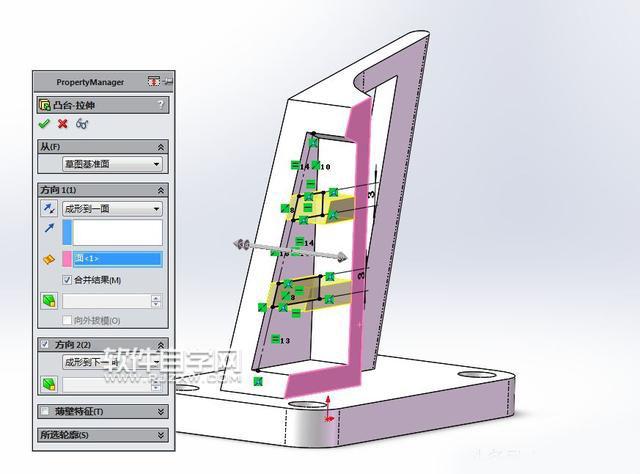
第20步、設(shè)置使用曲面切除。
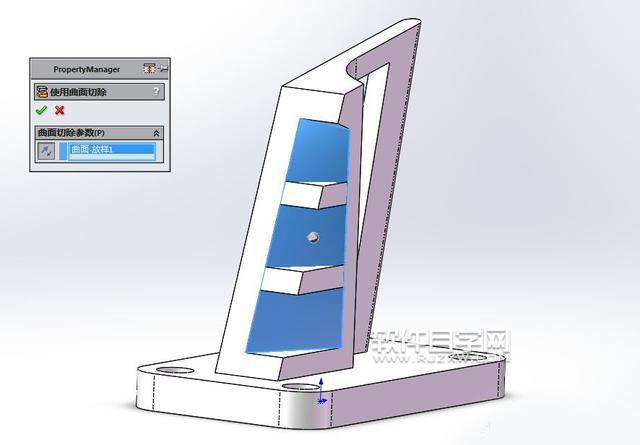
第21步、完全圓角。
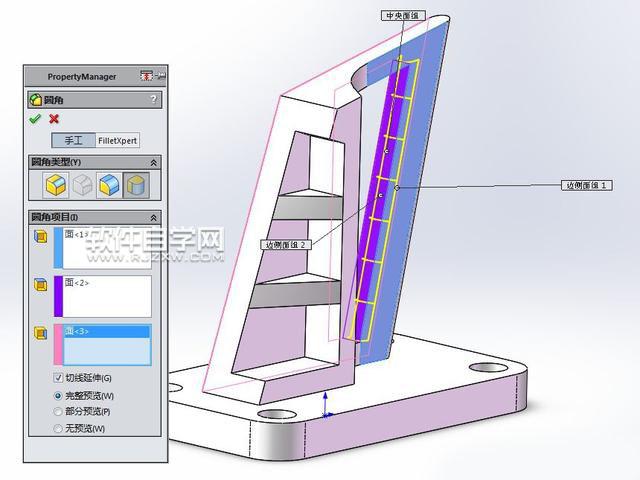
第22步、圓角,半徑2 。

第23步、完成。面積:1159.32

第24步、面積:138.77

第25步、距離為8.61mm。
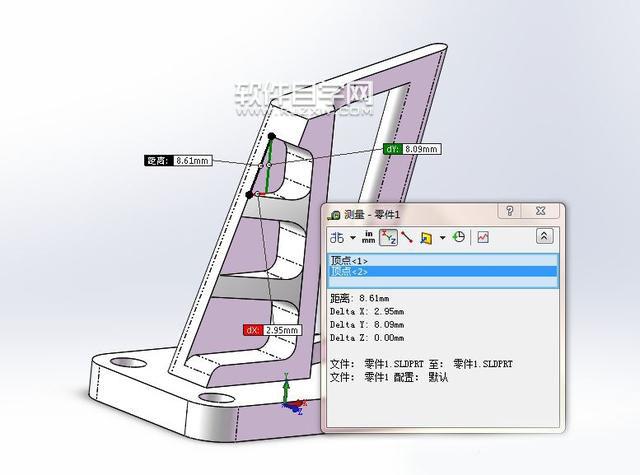
第26步、最后測量一下質(zhì)量。效果如下:

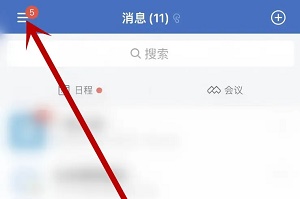
 網(wǎng)公網(wǎng)安備
網(wǎng)公網(wǎng)安備